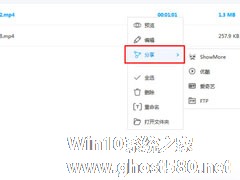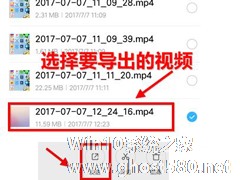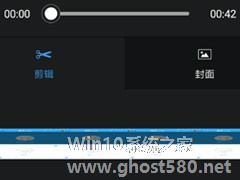-
Apowersoft录屏王怎么导出视频?Apowersoft录屏王导出视频的方法
- 时间:2024-05-03 20:45:17
大家好,今天Win10系统之家小编给大家分享「Apowersoft录屏王怎么导出视频?Apowersoft录屏王导出视频的方法」的知识,如果能碰巧解决你现在面临的问题,记得收藏本站或分享给你的好友们哟~,现在开始吧!
Apowersoft录屏王受到大家欢迎录屏编辑应用软件,可以帮助用户完成声音于画面的录制,那你知道Apowersoft录屏王怎么导出视频的吗?接下来我们一起往下看看Apowersoft录屏王导出视频的方法吧。
方法步骤
1、小编先来教教大家怎么导出文件夹,点击左下方红框标注内的“文件夹”选项,即可弹出用户在Apowersoft录屏王软件中成功录制的音频与视频文件,你可以对这些文件进行复制以及剪切操作;

2、第二种导出方法是通过分享的方式实现的,在主界面的左上方找到“分享”功能,在点击后将会弹出可分享的平台,包括新浪微博、豆瓣、QQ空间、QQ、腾讯微博和领英;

3、小编发现如果你是想要直接将视频文件分享到大型视频网站,则可以右键选中想要分享的视频文件,选择合适的视频播放网站,其中就包括ShowMore、优酷、爱奇艺和FTP,由此也就完成了导出视频的全部内容。

以上就是Apowersoft录屏王怎么导出视频的全部内容,按照以上的方法操作,你就能轻松的掌握Apowersoft录屏王导出视频的方法了。
以上就是关于「Apowersoft录屏王怎么导出视频?Apowersoft录屏王导出视频的方法」的全部内容,本文讲解到这里啦,希望对大家有所帮助。如果你还想了解更多这方面的信息,记得收藏关注本站~
【②本文来*源Win10系统之家,不得自行转载,违者必追究!】
相关文章
-
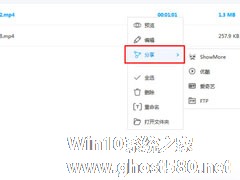
Apowersoft录屏王怎么导出视频?Apowersoft录屏王导出视频的方法
Apowersoft录屏王受到大家欢迎录屏编辑应用软件,可以帮助用户完成声音于画面的录制,那你知道Apowersoft录屏王怎么导出视频的吗?接下来我们一起往下看看Apowersoft录屏王导出视频的方法吧。
方法步骤
1、小编先来教教大家怎么导出文件夹,点击左下方红框标注内的“文件夹”选项,即可弹出用户在Apowersoft录屏王软件中成功录制的音频与视频文... -

Apowersoft录屏王怎么录制视频?Apowersoft录屏王录制视频的方法
Apowersoft录屏王是一款录屏软件,它最优秀的功能在它的视频录制,那你在Apowersoft录屏王怎么录制视频的呢?接下来我们一起往下看看Apowersoft录屏王录制视频的方法吧。
方法步骤
1、如果你想要开始录制,则可以在左上方的录制中选择合适的录制方式,其中“全屏”与“自定义区域”都是可以进行录制的,小编默认选择其中的自定义区域,如下图所示: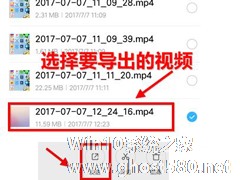
录屏大师是一款非常好用的屏幕录制软件,相比于手机自带的录屏功能录屏大师的录制效果明显更好。当我们想要将录屏大师录制的视频导出应该怎么办呢?不会的小伙伴请看以下教程,小编将为大家介绍录屏大师录制的视频是如何导出的。
方法/步骤
1、找到手机上的【文件管理】功能,打开系统工具—点开文件管理功能。
2、然后找到手机文件夹,有些手机叫本地存储文件夹。这些文...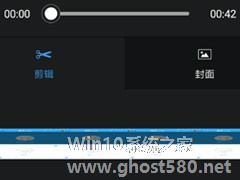
录屏大师APP怎么裁剪视频?当我们使用录屏大师APP录制完视频后,发现录制的视频中,开始和结尾是我们不需要的,该怎么办呢?该如何将它去除掉?下面小编就和大家分享下录屏大师APP裁剪视频的具体操作步骤。
录屏大师APP裁剪视频步骤:
1、大家如果想要裁剪自己录制的视频,那么就应该先点击页面右下角的“视频”选项,从而找到自己录制的视频进行编辑。
2、接...
- 软件教程
-
-
操作系统排行榜
更多>> -
- Ghost Win8.1 64位 老机精简专业版 V2023.02
- 【老机专用】Ghost Win8 32位 免费精简版 V2022.01
- 【致敬经典】Ghost Windows8 64位 免激活正式版 V2021.08
- 微软Windows8.1 32位专业版免激活 V2023.05
- Windows11 22H2 (22621.1778) X64 游戏美化版 V2023.06
- Windows11 22H2 (22621.1778) X64 专业精简版 V2023.06
- 笔记本专用 Ghost Win10 64位 专业激活版(适用各种品牌) V2022.08
- GHOST WIN8 X86 稳定专业版(免激活)V2022.07
- Windows8.1 64位 免费激活镜像文件 V2022.07
- Windows 8.1 64位 极速纯净版系统 V2022
-
软件教程排行榜
更多>> -
- Edge浏览器如何安装Flash?Edge浏览器安装Flash插件教程
- Excel如何锁定单元格不被修改?Excel锁定单元格的方法
- Epic游戏时如何打开自带帧数显示?Epic设置帧数显示的方法
- 谷歌浏览器如何提高文件下载速度?谷歌浏览器提高下载速度的方法
- 谷歌浏览器提示无法启动更新检查怎么办?谷歌浏览器无法启动更新检查的解决方法
- 360极速浏览器如何提高下载速度?360极速浏览器提高下载速度的方法
- Excel表格怎么换行?Excel单元格内换行的方法
- Excel表格斜线一分为二怎么弄?Excel表格斜线一分为二的方法
- Excel函数公式大全是什么?Excel函数公式大全介绍
- 雷电模拟器储存空间不足怎么办?雷电模拟器储存空间不足的解决方法
- 热门标签
-